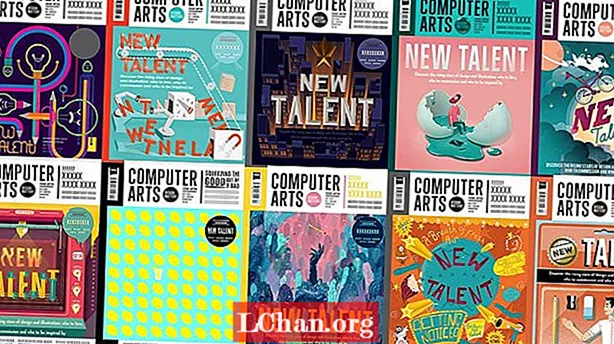Saturs
- 4 labākos veidus, kā novērst Windows Hello saderīgo kameru, nevar atrast
- 1. veids: Windows Hello biometriskās datu bāzes atiestatīšana
- 2. veids: izveidojiet jaunu Windows kontu, lai pieteiktos (ja nav pieejams datorā)
- 3. veids: instalējiet veco SSD
- 4. veids: rūpnīcas logi
- Kopsavilkums

Ja šāds jautājums jūs satrauc arī, jums jāzina, ka jūsu Ar Windows Hello saderīga tīmekļa kamera vairs netiek atpazīts. Tā var būt nopietna problēma. Un, ja jums nav ne jausmas, ko darīt tālāk, mēs esam šeit, lai jums palīdzētu. Mēs norādīsim četrus veidus, kuru palīdzību jūs varat atrisināt problēmu. Tātad, ļaujiet mums izpētīt, kā rīkoties, ja ar Windows Hello saderīgu kameru vairs nevar atrast.
4 labākos veidus, kā novērst Windows Hello saderīgo kameru, nevar atrast
1. veids: Windows Hello biometriskās datu bāzes atiestatīšana
Pirmkārt, varat mēģināt atiestatīt Windows Hello biometrisko datu bāzi. Šādi ar šo metodi varat novērst Windows Hello atbalstīto kameru problēmu.
- 1. darbība: vispirms palaidiet dialoglodziņu Palaist. Lai to izdarītu, nospiediet "Windows + R" kopā.
- 2. solis: Tagad ievadiet "services.msc" un nospiediet "OK" vai nospiediet taustiņu "Enter".

- 3. darbība: jums tagad jāmeklē “Windows biometriskais pakalpojums”.

- 4. solis: Veiciet dubultklikšķi uz tā un nospiediet pogu "Apturēt" un apstipriniet to.

- 5. solis: Kad tas ir izdarīts, dodieties uz ceļu "C: Windows System32 WinBioDatabase". Pēc tam jums vajadzētu iegūt visu failu dublējumu mapē WinBioDatabase.

- 6. solis: Pēc tam izdzēsiet visus failus. Atkal atveriet Windows biometrisko pakalpojumu, veicot iepriekš minētās darbības, un restartējiet to.
- 7. solis: Pēc tam noklikšķiniet uz pogas Sākt un dodieties uz sadaļu “Iestatījumi”. Atveriet sadaļu “Konti” un pēc tam - “Pierakstīšanās opcijas”. Tagad jūs varat vēlreiz reģistrēt sejas datus. Pārbaudiet, vai problēma vairs nav.
2. veids: izveidojiet jaunu Windows kontu, lai pieteiktos (ja nav pieejams datorā)
Ja dators ir bloķēts un nespēj ļaut jums turpināt pieteikšanās ekrānu ar Windows Hello saderīgas kameras problēmas dēļ, iesakām izveidot jaunu Windows kontu. Viena lieta, kas jums var palīdzēt, ir PassFab 4WinKey. Šis rīks ir paredzēts lietotājiem, kuri iesprūst bloķēšanas ekrānā savā datorā. Tas var palīdzēt apiet Windows vietējo un administratora paroli. Turklāt jūs varat viegli izveidot vai izdzēst Windows kontu. Tagad mēs kopīgojam soļus, ar kuru palīdzību jūs varat izveidot jaunu Windows kontu, izmantojot šo rīku.
- 1. solis: Vispirms jums būs nepieciešams CD / DVD / USB, lai izveidotu atiestatīšanas disku. Iegūstiet to ar jums un ielieciet to datorā, kas šobrīd darbojas. Lejupielādējiet un palaidiet rīku tūlīt. Kad esat pirmajā lapā, atlasiet sāknēšanas datu nesēju, kuru izmantojat, lai turpinātu.

- 2. solis: nospiediet pogu "Nākamais", un tas sadedzinās USB disku. Tagad to var noņemt un ievietot bloķētajā datorā. Restartējiet datoru un pieskarieties taustiņam "F12" vai "Esc". Parādīsies sāknēšanas izvēlne, kur jāizvēlas sāknēšanas ierīce.

- 3. solis: Nākamajā ekrānā jums jāizvēlas izmantotā operētājsistēma un jānospiež "Next". Atlasiet “Izveidot jaunu kontu”. Ievadiet jauno lietotāja vārdu un paroli. Noklikšķiniet uz Izveidot un esat pabeidzis.

3. veids: instalējiet veco SSD
Ja viss joprojām ir tāds pats, mēģiniet instalēt veco SSD datorā vai klēpjdatorā. Ņemiet vērā, ka SSD (cietvielu disks) un HDD (cietā diska disks) atšķiras tikai datu glabāšanas ziņā. Viņu fiziskās specifikācijas tomēr ir vienādas. SSD tehnoloģija ir jauna un ir veiksmīgi izmantota kā atmiņas ierīce. Jums tas ir jāinstalē un jāpārbauda, vai joprojām saglabājas ar Windows Hello saderīga kamera.
4. veids: rūpnīcas logi
Ja jūsu Windows Hello saderīgo kameru joprojām nevar atrast, pēdējā iespēja ir rūpnīcas Windows atiestatīšana. Lūdzu, ņemiet vērā, ka tas visu notīrīs no datora. Ja jums ir ērti, tikai pēc tam rīkojieties šādi. Šeit ir norādīti soļi.
- 1. solis: Atveriet iestatījumus, izmantojot “Windows + I”, un dodieties uz sadaļu “Atjauninājumi un drošība”.

- 2. solis: Kreisajā panelī izvēlieties “Atkopšana” un sadaļā “Atiestatīt šo datoru” atlasiet “Sākt darbu”.

- 3. solis: izvēlieties vienu no opcijām “Saglabāt manus failus” un “Noņemt visu” atbilstoši savai izvēlei.

- 4. solis: Nākamajā ekrānā atkal izvēlieties vienu no opcijām atbilstoši savām vajadzībām.

- 5. solis: nospiediet "Nākamais", ja parādās brīdinājums.

- 6. solis: nospiediet pogu “Atiestatīt” un izpildiet norādījumus, ja tādi ir.

Kopsavilkums
Mēs daudz kopīgojām par Windows Hello saderīgo kameru problēmu. Mēs ceram, ka, ievērojot iepriekš minētās metodes, jūs varētu sasniegt vēlamos rezultātus, pat ja esat bloķēts no Windows 10/8/7 datora. Ja mēs varētu jums palīdzēt atbrīvoties no problēmas, dalieties ar mums savā pieredzē, vienkārši nometot komentāru zemāk. Jūs varat arī dalīties ar šo ziņu tiem, kuriem tā ir nepieciešama. Visbeidzot, lai iegūtu vairāk šādu interesantu tēmu, esiet ar mums un palīdziet mums augt!